Google İşletme Girişi Nasıl Kaldırılır?
Yayınlanan: 2023-05-25İster yinelenen bir Google profili keşfettiniz, ister işletmeniz kapanıyor olsun, bir Google İşletme veya Haritalar girişini kaldırmak için izlemeniz gereken uygun bir prosedür vardır. Uygun sürecin izlenmesi, müşterilerinizin kafasının karışmasını önleyecek ve Google'ın cezalardan kaçınmasına yardımcı olacaktır.
Ancak bir kaydı silmek her zaman sandığınız kadar hızlı bir çözüm değildir. Bu makalede, bir girişi ne zaman kaldırıp ne zaman kaldırmamanız gerektiğini, kullanıcıları hesabınızdan nasıl kaldıracağınızı, işletmenizi Google Haritalar'dan nasıl çıkaracağınızı ve iki yinelenen profili nasıl birleştireceğinizi ele alacağım.
Bir Google İşletme Girişi Ne Zaman Kaldırılır?
Bir Google İşletme listesini silmek, bir sosyal medya hesabını devre dışı bırakmaya veya bilgilerinizi normal bir sektör dizininden silmeye benzemez. Google, İşletme Profillerinin yerel şirketler hakkında güvenilir, güvenilir ve doğru bilgi kaynakları olmasını ister; bu nedenle, bir girişi talep etmek ve doğrulamak için bu kadar çok çalışma gerekir.
Gerekmediği halde bir girişi silmek ve yeniden oluşturmak, Google için şüpheli bir etkinlik işaretidir, bu nedenle bir girişi tamamen silmenin uygun olduğu yalnızca birkaç durum vardır.
- İşletmeniz kalıcı olarak kapanıyor. İşletmeniz kapılarını kapatıyorsa, girişi Google'dan kaldırabilir veya bilgi panelini silmek yerine 'kalıcı olarak kapalı' olarak işaretleyebilirsiniz. Kalıcı olarak kapatılan bir giriş, arama sonuçlarında görünmeye ve temel iletişim bilgilerini göstermeye devam eder, ancak yeniden açarsanız artık bilgileri düzenleyemez veya girişi geri alamazsınız.
- Liste ya bir kopyadır ya da birisi yanlışlıkla yapmıştır. Daha fazlası için aşağıdaki bölüme bakın: Yinelenen Listelemeleri Nasıl Birleştirirsiniz?
- İşletmeniz tüm yüz yüze hizmetleri kaldırıyor. Google, yalnızca fiziksel vitrinlerde müşterilere hizmet veren veya belirlenmiş bir hizmet alanında faaliyet gösteren şirketler için İşletme Profillerine izin verir. Şirketiniz yalnızca çevrimiçi bir hizmet modeline geçiyorsa liste kaydınızı silmeniz gerekir.
- İşletmeniz, başka bir şirketle birleşme veya sektör değiştirme gibi önemli bir operasyon değişikliğinden geçiyor . Tüm iş modeliniz değişiyorsa, başka bir şirket sizi satın alıyorsa veya sektörünüzde, hizmetlerinizde veya ürünlerinizde köklü değişiklikler varsa, Google uzmanları bir girişi silip yeni bir liste oluşturmanın uygun olduğunu söylüyor. Bununla birlikte, basit bir yeniden markalama, yeni bir listeleme gerektirmez.
Bir Google İşletme Girişini Neden Kaldırmamalısınız?
Bir Google İşletme Girişini uygunsuz bir şekilde kaldırmak, gelecekte baş ağrısına neden olmanın garantili bir yoludur.
Girişinizi yalnızca olumsuz yorumları silmek veya yanlış iletişim bilgilerini hızlı bir şekilde kaldırmak için silmeyin. Eski bir çalışanın hesap erişimini kaldırmak için de girişinizi silmeyin. Şirketiniz kalıcı olarak kapanmıyorsa veya temel hizmetlerinde veya faaliyetlerinde büyük bir değişiklik yapmıyorsa, girişinizi silmenize gerek yoktur.
Silmek yerine yapmanız gerekenler:
| İsterseniz… | Bunu yap: |
| İşletmenizi geçici olarak kapalı olarak işaretleyin (ne zaman yeniden açılacağını bilmiyor olsanız bile) | Hesabınıza giriş yapın, 'Profili düzenle' > 'İş bilgileri'ni tıklayın, 'Saatler' sekmesini seçin, 'Geçici olarak kapalı'yı ve 'Kaydet'i işaretleyin. Google'ın geçici kapatmayı en az yedi gün olarak tanımladığını unutmayın. Altı gün veya daha az süreyle kapanıyorsanız özel saatler ayarlayın. |
| Hesabın sahipliğini aktarın veya bir kullanıcının erişimini kaldırın | Aşağıya bakın: Bir Google İşletme Profilinin Kullanıcısını Kaldırma veya Sahipliğini Aktarma |
| Yanlış veya güncel olmayan bilgileri düzeltin (adresiniz veya iletişim bilgileriniz gibi) | Hesabınıza giriş yapın, 'Profili düzenle' > 'İş bilgileri'ni tıklayın ve her sekmenin altındaki yanlış bilgileri güncelleyin. Son olarak, 'Kaydet'e basın. Güncellemelerin bilgi panelinizde görünmesi birkaç saat veya gün sürebilir. |
| Olumsuz müşteri yorumlarını kaldırın | İncelemeler spam içeriyorsa, uygunsuzsa veya rahatsız ediciyse, Google'ın incelemeleri silmek için resmi kılavuzunu izleyin. İncelemeler kaldırılmaya uygun değilse bunları düşünerek yanıtladığınızdan emin olun. |
| Bir süspansiyonu kaldırın | Askıya alınmasına neden olan cezaları ele almak yerine askıya alınmış bir hesabı yeniden oluşturmak, daha fazla cezaya yol açacaktır. Bunun yerine, bir Google askıya alma durumunu nasıl kaldıracağınız ve profilinizi nasıl koruyacağınız aşağıda açıklanmıştır. |
Google İşletme Girişi Nasıl Silinir?
Durumunuzun kaydınızı silmeyi gerektirdiğini belirlediyseniz, işletmenizi kalıcı olarak kapalı olarak işaretlemek isteyeceksiniz.
Google İşletme Profilinizle ilişkili birincil hesaba giriş yaptığınızdan emin olun ve Google'da işletme adınızı arayın.
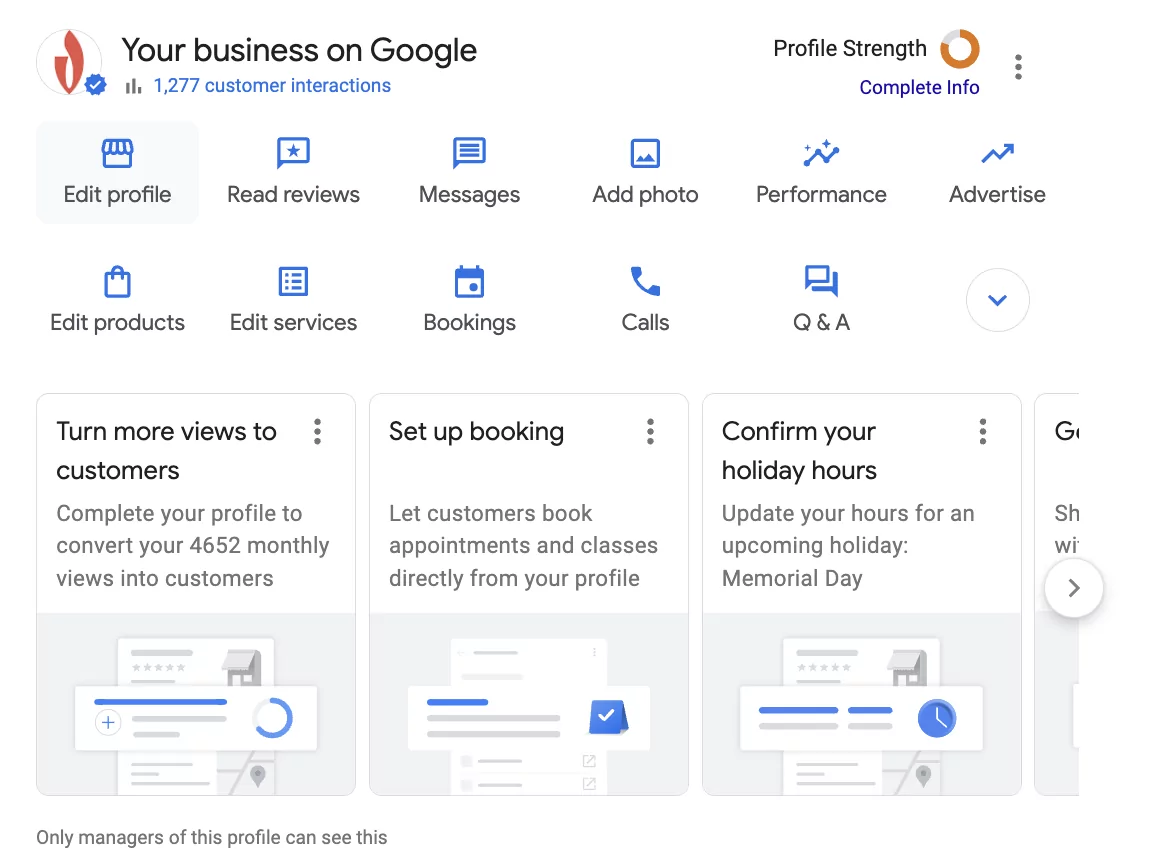
- 'Profili düzenle'yi tıklayın.
2. 'Saat' sekmesine gidin ve 'Saat'in yanındaki kalem simgesini tıklayın.
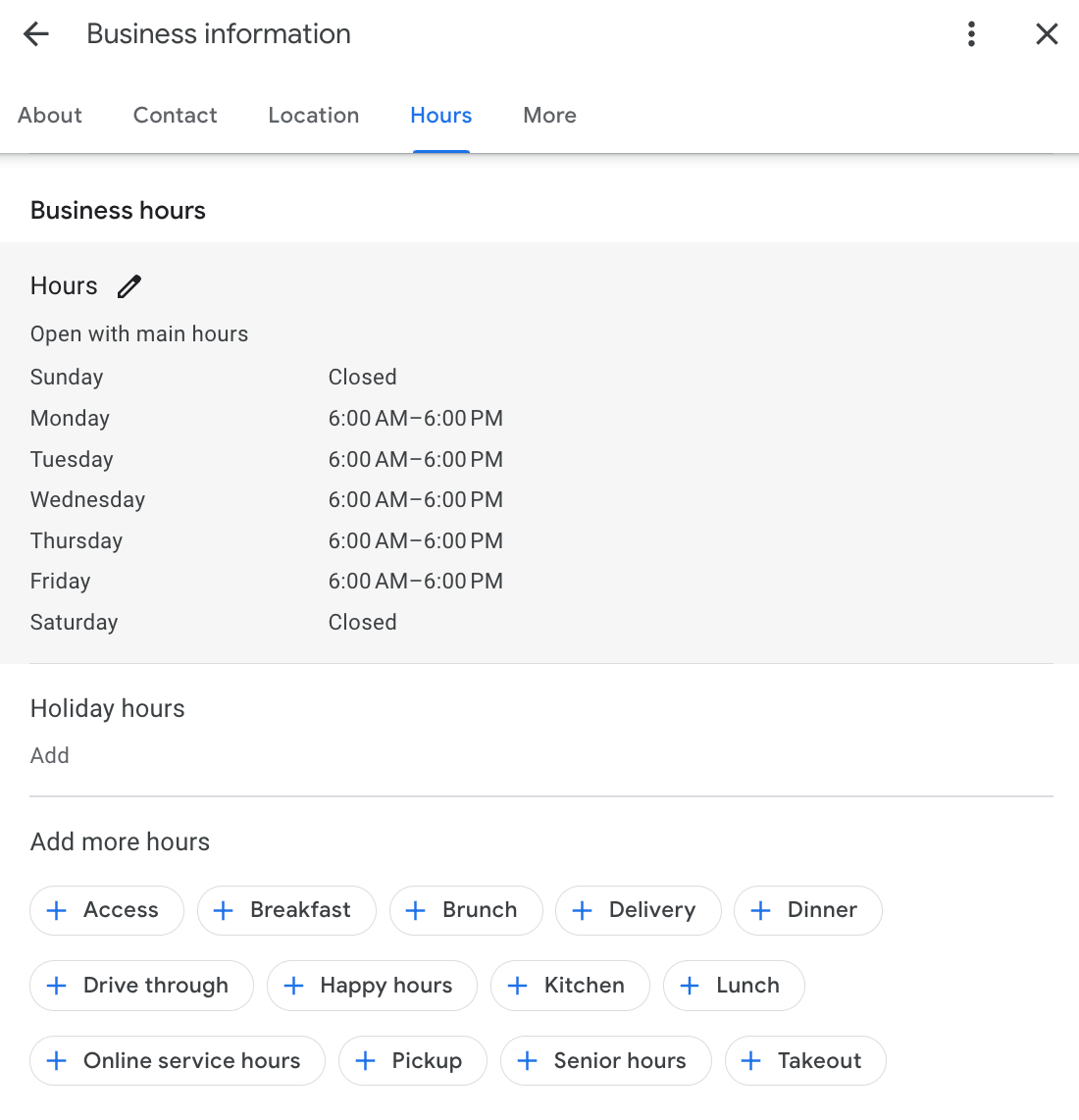
"Kalıcı olarak kapatıldı"nın yanındaki düğmeyi seçin ve "Kaydet"i tıklayın.
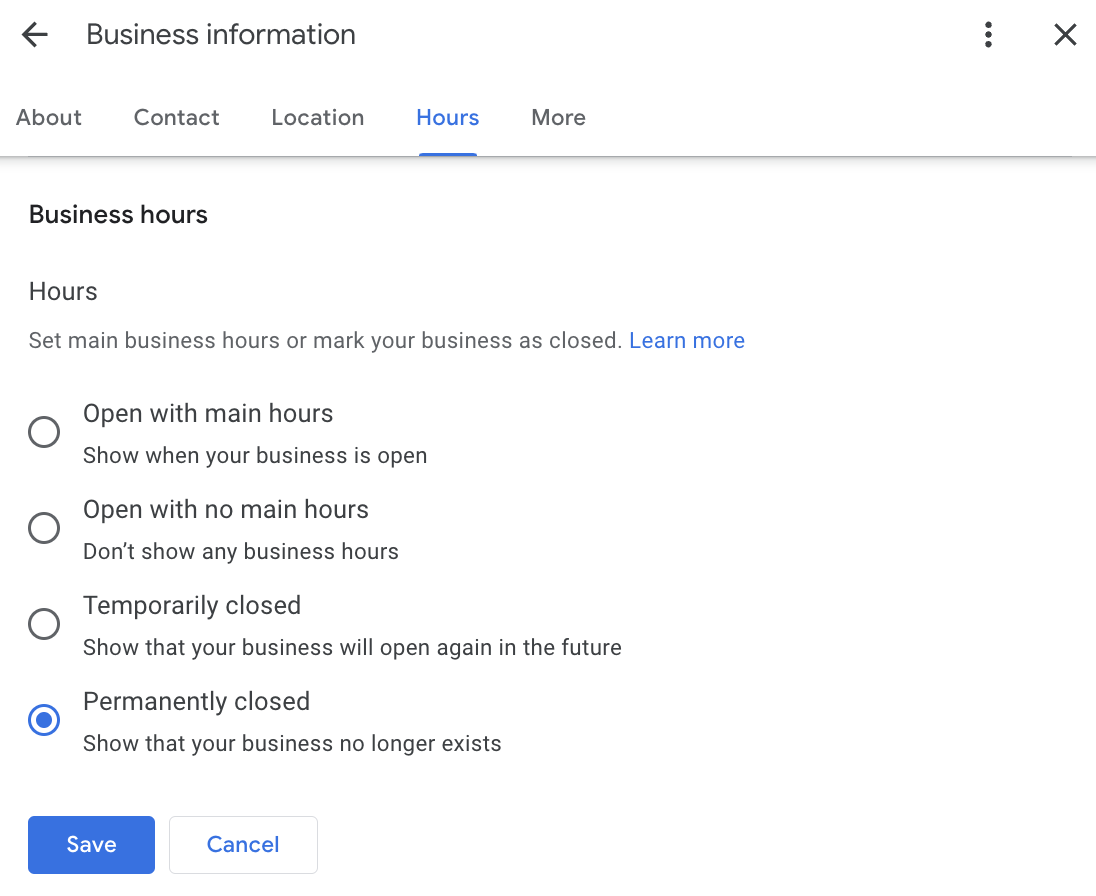
Girişiniz arama sonuçlarında görünmeye devam edebilir — onu tamamen kaldırmanın bir yolu yoktur. Ancak, arama yapanlar artık işletmenizin kapalı olduğunu görecektir.

Bir Google İşletme Profilinin Kullanıcısını Kaldırma veya Sahipliğini Aktarma
Google İşletme Profilleri, üç farklı kullanıcı hesabı erişim düzeyinde gelir: birincil sahipler, sahipler ve yöneticiler. Bir profilin birden çok sahibi ve yöneticisi olabilir ancak yalnızca bir birincil sahibi olabilir.
Yalnızca sahip ve birincil sahip hesapları diğer kullanıcıları ekleyebilir veya kaldırabilir. Yalnızca birincil sahipler, birincil sahipliği bir başkasına devredebilir. Sahiplik erişimi talep etmeniz gerekiyorsa Google'ın bu kılavuzunu izleyin veya başka bir sahipten hesabınızı yükseltmesini isteyin.
Bir kullanıcıyı Google İşletme Profilinden kaldırmak için:
- GBP'nizi Arama'dan düzenlemek için işletme adınız için Google.
- Sağ üstteki üç noktayı tıklayın ve 'İşletme Profili ayarları'nı seçin.
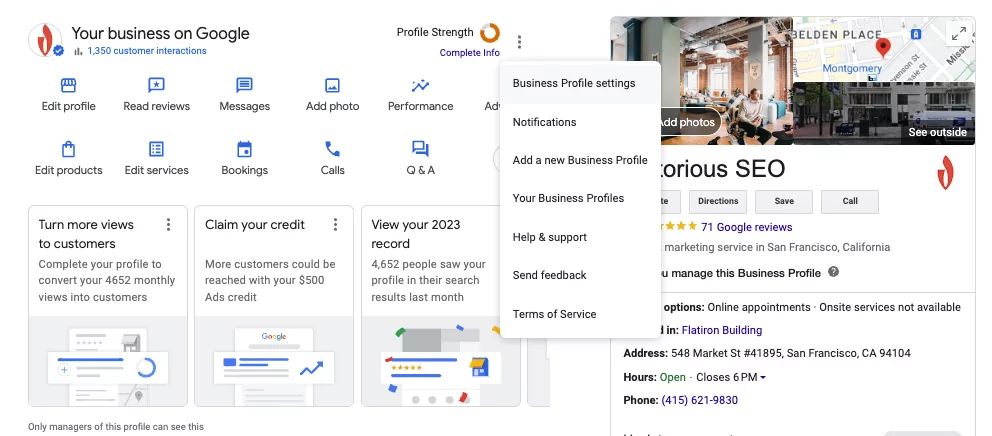
- 'Yöneticiler'i tıklayın
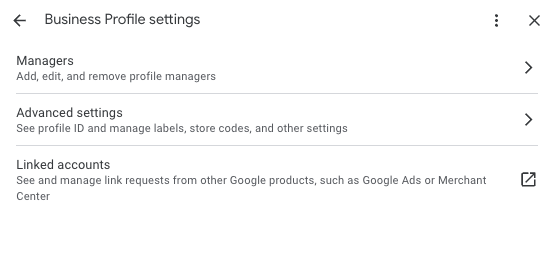
- Çıkardığınız kişinin adını seçin, ardından 'Yöneticiyi kaldır' seçeneğini tıklayın.
- Doğru hesabı kaldırdığınızı bir kez daha kontrol edin ve ardından 'Kaydet'i tıklayın.
Bir Google İşletme Profilinin birincil sahipliğini aktarmak için:
- GBP'nizi Arama'dan düzenlemek için işletme adınız için Google.
- Sağ üstteki üç noktayı tıklayın ve 'İşletme Profili ayarları'nı seçin.
- 'Yöneticiler'i tıklayın.
- Sahiplik verdiğiniz kişinin adına tıklayın. Kullanıcının rolünü "Birincil sahip" olarak değiştirin.
- Son olarak, 'Kaydet'i tıklayın. Bu noktadan sonra birincil sahiplik erişimini kaybedersiniz.
Google İşletme Girişinizi Google Haritalar'dan Nasıl Kaldırırsınız?
Bir Google İşletme Profilinin Haritalar'da gösterilmeye uygun olmaması, yinelenen bir giriş olması veya başka bir şekilde yanlışlıkla yapılmış olması durumunda Google Haritalar sonuçlarında görünmesini kaldırabilirsiniz.
İşletmenizi Google Haritalar'dan silmek için, işletmenizi kalıcı olarak kapalı olarak işaretlemek veya kopyaları birleştirme bölümüne atlamak için yukarıda ana hatlarıyla belirttiğim adımları izleyin. Oturumu kapattıysanız, aşağıdaki adımları izleyerek de kaldırma talebinde bulunabilirsiniz:
- Kaldırmak istediğiniz Google Haritalar listesine gidin.
- İşletmenin bilgi panelindeki iletişim bilgilerinin altındaki 'Düzenleme öner' seçeneğini tıklayın.
- 'Kapat veya kaldır'ı seçin. Ekranda açılan talimatları izleyin. Kaldırma işleminin işlenmesi birkaç saat veya gün sürebilir.
Yinelenen Listelemeler Nasıl Birleştirilir
Şirketiniz için yinelenen bir giriş olduğunu fark ederseniz, bunu birincil girişinizle birleştirebilir veya tamamen kaldırabilirsiniz. Her biri hakkında saklamak istediğiniz incelemeleriniz varsa listeleri birleştirmenizi öneririm. Ancak yinelenen liste boşsa, silmekten çekinmeyin.
Kopyaları temizleme işlemi, tam olarak yapmak istediğiniz işleme ve fazladan giriş için hesap erişiminiz olup olmadığına bağlıdır.
Her hesabın kime ait olduğuna bakmaksızın iki girişi birleştirmek istiyorsanız:
- Google Haritalar'da yinelenen girişi seçin.
- İletişim ayrıntılarının altındaki bilgi panelinde 'Düzenleme öner' seçeneğini tıklayın.
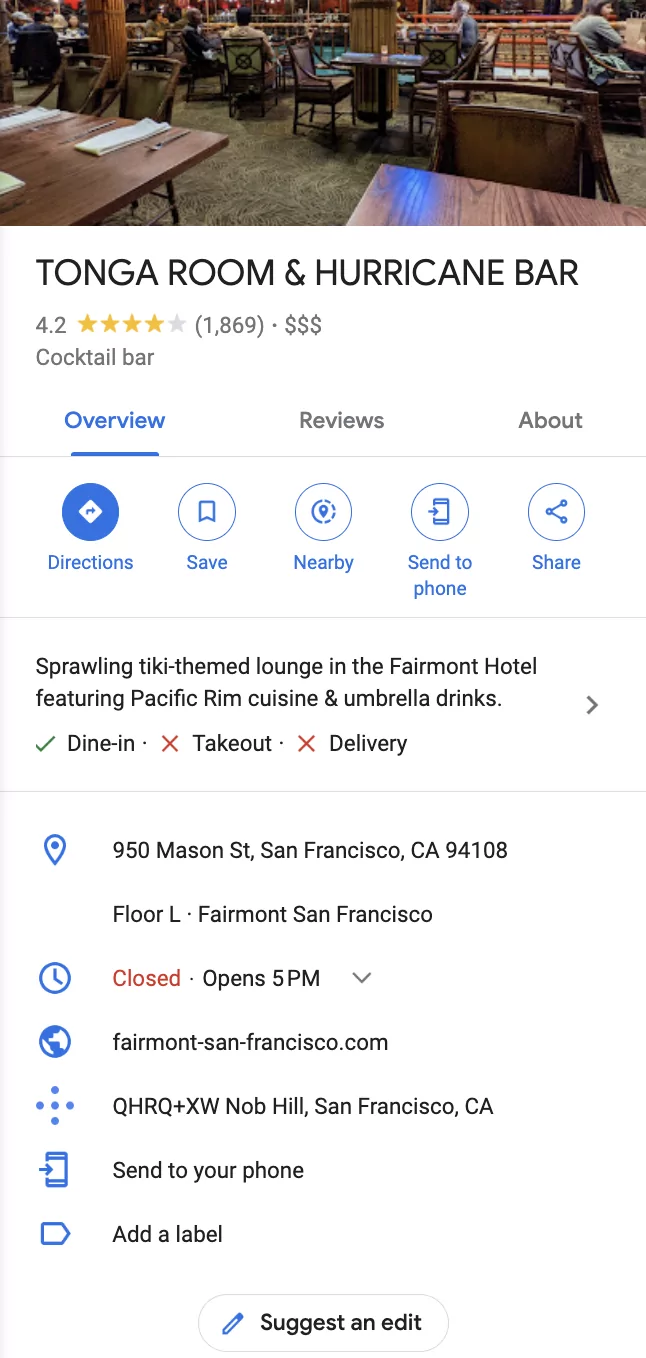
- 'Kapat veya kaldır'ı tıklayın.

- Seçenekler listesinden 'Başka bir yerin kopyası'nı seçin.
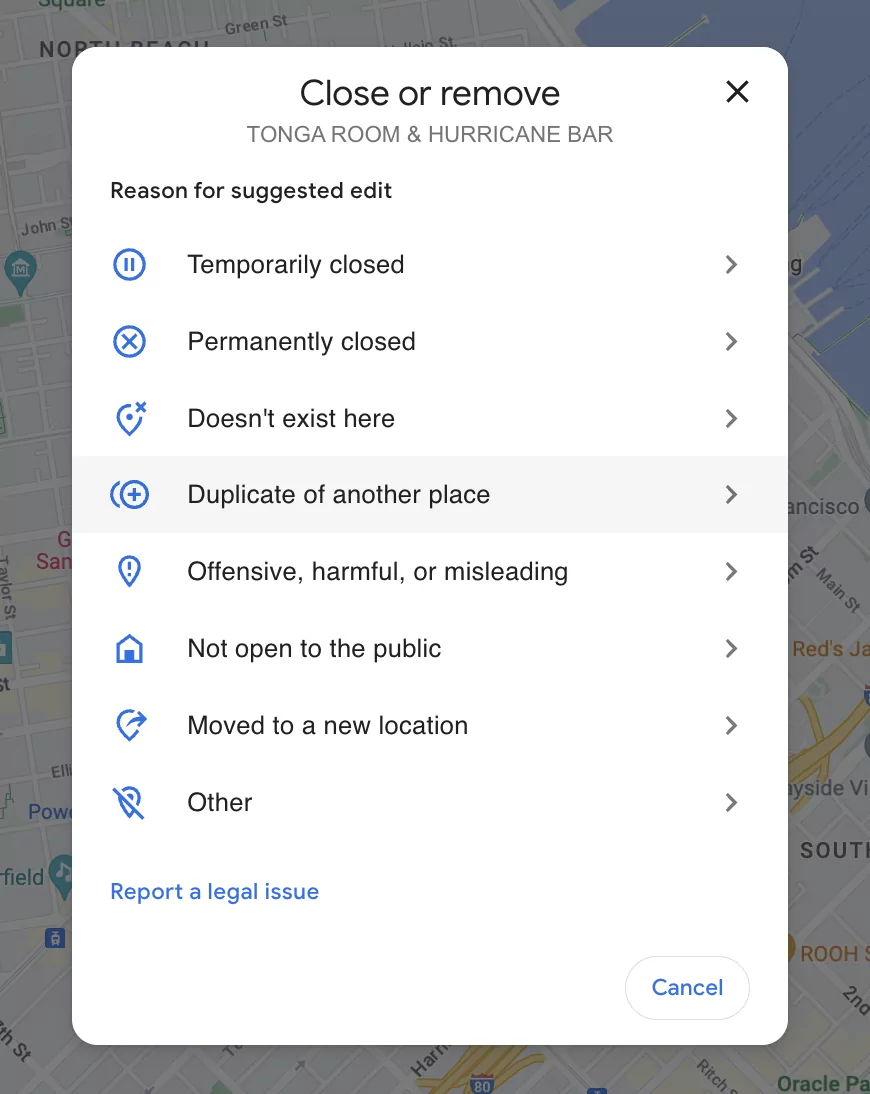
- Doğru yeri bilip bilmediğiniz sorulduğunda, doğru adresi seçin.
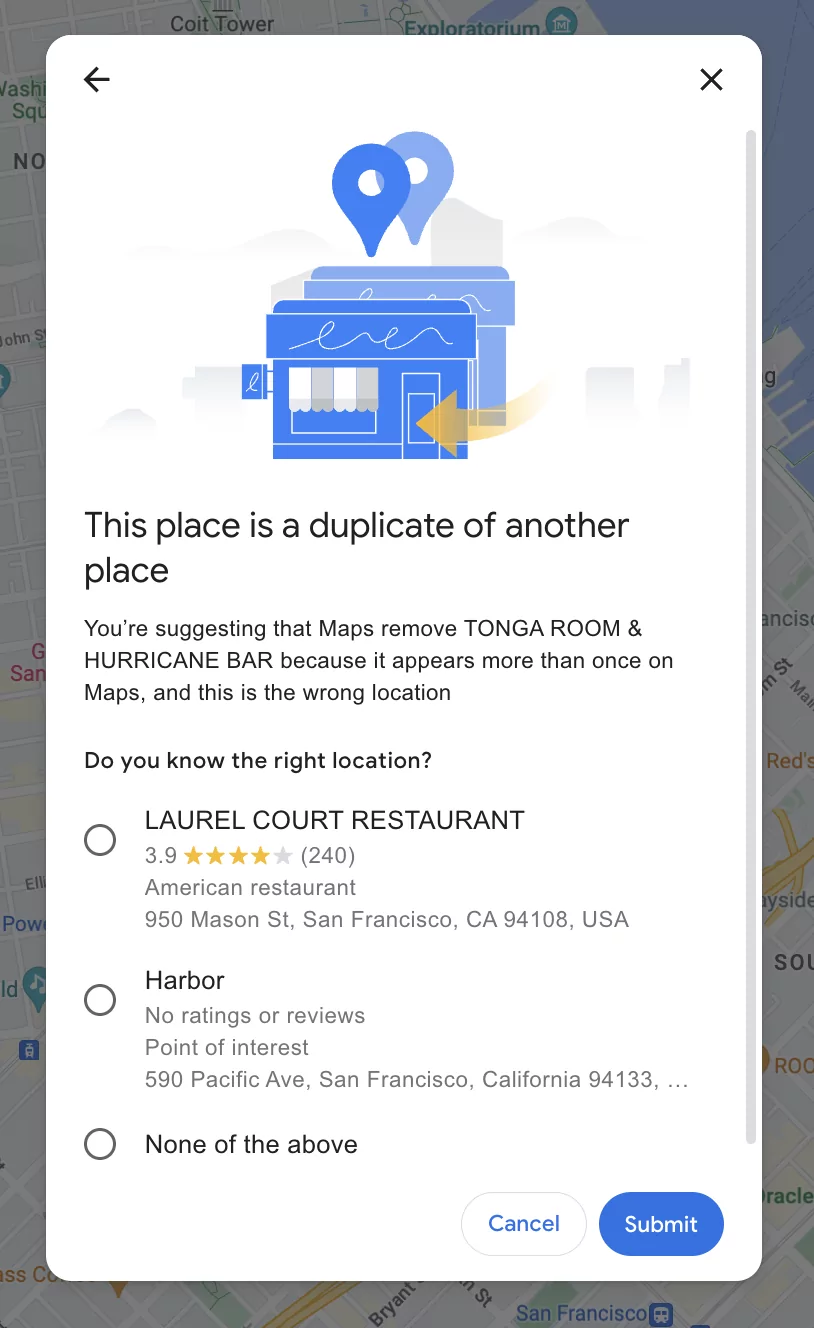
- 'Gönder'e basın. Değişikliklerin görünmesi birkaç gün sürecektir. İncelemeleriniz birleştirmeyle devam etmezse yardım için Google Destek ile iletişime geçin.
Hesaba erişiminizin olduğu yinelenen bir girişi silmek istiyorsanız (bu, her iki girişin de Google İşletme hesabınızda göründüğü anlamına gelir), konumu kalıcı olarak kapalı olarak işaretlemek için talimatları izleyin.
Not: Şirketiniz başka bir şirketle birleşiyorsa ve şu anda ortak markalaşıyorsa veya yeni bir ad altında faaliyet gösteriyorsa, yeni bir liste kaydı oluşturmalısınız. Başlangıçta aynı işletme olmadıkça iki ayrı İşletme Profilini birleştirmeye çalışmayın.
Yerel Arama Sıralamalarınızı Yükseltin
Bir girişi silmeniz, birleştirmeniz veya düzeltmeniz gerektiğinden emin değilseniz, yardım için burada, Victorious'taki ekibimize ulaşmanızı tavsiye ederim. Alınacak en iyi eylemi belirlemenize yardımcı olabiliriz.
Düzenli ve doğru bir Google İşletme Profili, müşterilerinize internette ulaşmanın ilk adımıdır. Yerel SEO hizmetlerimizin bir parçası olarak listeleri temizlemenize, eksiksiz bir yerel arama kampanyası planlamanıza ve dijital varlığınız üzerinde büyük etkisi olan küçük ayrıntıları halletmenize yardımcı olacağız. Yerel aramayı fethetmeye hazır mısınız? Bugün ücretsiz bir danışmanlık randevusu alın.
